Co je Sonic Update Manager a jak jej odstranit
Zde je další technický průzkum, jak opravit otravný malý problém, který je způsoben výrobci počítačů, jako jsou Dell a HP! V podstatě načtou na váš počítač příliš mnoho kecy, když je zakoupíte a dostanete spoustu nevyžádaného softwaru, jeden z nich je Sonic Update Manager . Ujistěte se, že si přečtete další příspěvek o automatickém odebírání junkwaru z počítače.
Co je nástroj Sonic Update Manager?
Sonic Update Manager není ani úplná softwarová aplikace; je to sekundární aplikace nebo služba, která běží se softwarem Sonic RecordNow. Sonic RecordNow umožňuje vytvářet disky CD a DVD, takže nemusíte nutně odstraňovat z počítače. Můžete si však všimnout, že pokaždé, když spustíte počítač, získáte od Sonic Update Manager skvělou zprávu, abyste mohli zadat CD Sonic, které jste neměli od doby, kdy vám to společnost Dell nedala, a pak se zobrazí pouze storno rozčilovat software více, protože se stále objevuje znovu a znovu a nebude jít pryč! Jak otravné!
Jak odstranit nebo odinstalovat aplikaci Sonic Update Manager?
Existuje několik způsobů, jak můžete vyřešit problémy spojené s programem Sonic Update Manager a já je zde projdu jeden po druhém. První a nejjednodušší metoda, je-li to možné, je jít do Ovládacího panelu a poté Přidat nebo odebrat programy . Podívejte se na nástroj Sonic Update Manager a pokud máte štěstí, stačí klepnout na tlačítko Odebrat a zbavit se ho.
Nezapomeňte, že se Sonic RecordNow zbavíte, protože je to software, který používáte k nahrávání disků CD a DVD. Druhou metodou je zakázat službu Sonic Update spuštěnou při spuštění počítače. To můžete provést na příkaz Spustit, na příkaz Spustit, na položku MSCONFIG a potom na klávesu Enter .

Dalším kliknutím na kartu Spuštění se zobrazí seznam všech procesů, které se spustí po spuštění počítače. Můžete zrušit zaškrtnutí libovolného procesu, aby nedošlo k jeho načtení během procesu zavádění. Pro software Sonic chcete vyhledat jakoukoliv položku spouštění s názvem sgtray nebo která obsahuje slova Sonic Update Manager nebo Update Manager v cestě pro příkaz nebo místo.
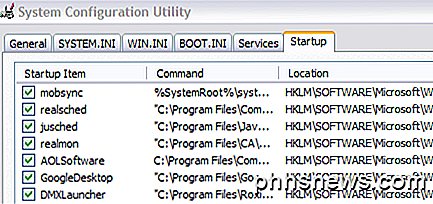
Také, pokud vidíte isuspm nebo issch, pokračujte a zrušte zaškrtnutí těch, které jsou také vinou tohoto problému. Můžete také vidět něco ve službě "UpdateService" nebo "InstallShield" ve sloupci příkazu, nezapojte je pouze v případě, že cesta příkazu má Sonic někde v něm. Pokud uvidíte cestu do adresáře systému Windows jako C: \ Windows \ System32, nezrušte zaškrtnutí, protože může být váš systém nestabilní.
Sonic Update Manager Hotfix
Můžete také stáhnout opravu hotfix Sonic Update Manager od společnosti Roxio, která by mohla případně vyřešit váš problém. Po dokončení instalace pokračujte a restartujte počítač, abyste zjistili, zda vyskakovací zpráva zmizela.
Microsoft Fixit
Pokud došlo k poškození instalace správce aktualizace Sonic, může k tomuto problému dojít. V takovém případě se můžete pokusit problém vyřešit spuštěním řešení Microsoft Fixit, které se pokusí vyřešit jakýkoli problém v počítači, který má potíže s odinstalováním.
http://support.microsoft.com/mats/Program_Install_and_Uninstall/
Jedna z výše uvedených metod by měla vyřešit problém s vyskakovacími okny! Software Sonic je velmi starý a společnost už ani software neudělá. Vaše nejlepší volba je zcela zbavit Sonic a pak si přečíst můj předchozí článek o základních freewarových stránkách, abyste našli nejlepší freeware pro svůj úkol. Užívat si!

Jak vytvořit a odeslat e-mail v aplikaci Outlook 2013
Aplikace Outlook je poměrně synonymem e-mailu. Proto, kromě všech ostatních jeho funkcí, chcete se ujistit, že to víte co nejúčinněji pomocí e-mailu. Bývali jsme již nějakou dobu používáním aspektů aplikace Outlook. všechny tyto věci, ale noví uživatelé, například ti, kteří potřebují vědět, jak používat aplikaci Outlook v kancelářském prostředí, možná budou muset vědět, jak používat aplikaci Outlook denně.

Jak restartovat systém Windows a 10 pomocí klávesnice
Každý ví, že k vypnutí systému Windows musíte vždy kliknout na tlačítko Start ... ale co když nechcete klikněte na tlačítko? Co když se vaše myš přerušila, nebo jste jen líní a nechcete se dostat? Zde je návod, jak restartovat nebo vypnout systém Windows 8 pomocí klávesnice. V předchozích verzích systému Windows můžete snadno provést rozbalení nabídky Start a navigaci pomocí klávesy Windows a pomocí kláves se šipkami, ale Windows 8.



